Многи корисници који су недавно надоградили свој МацБоок на мацОС Хигх Сиерра су преплављени поруком о грешци/упозорењу. Порука сугерише да ОС Хигх Сиерра треба да поправи библиотеку. Корисници пријављују да виде ову поруку више пута у току дана што може бити веома неугодно, у најмању руку.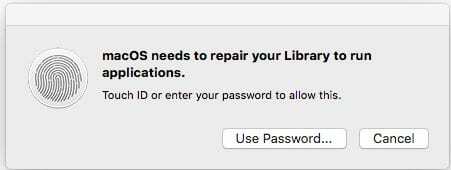
Садржај
- повезани чланци
-
Проверите доступност складишта на чврстом диску!
- Висока Сијера заузима превише простора?
- Како да исправите грешку Висока библиотека Сиерра треба да поправи
- Како да поправите мацОС Хигх Сиерра треба да поправи вашу библиотеку
- Додатни кораци за поправку мацОС Хигх Сиерра потреба да поправи вашу библиотеку
-
Користите режим опоравка да бисте вратили мацОС на старију верзију користећи резервну копију Тиме Мацхине
- Вратите се на мацОС Сиерра користећи Тиме Мацхине Бацкуп
- Повезани постови:
повезани чланци
- Надоградња на Хигх Сиерра? Савети пре ажурирања
- Не можете да затворите библиотеку фотографија? Заглавили сте при затварању поруке библиотеке? Поправите то данас!
Проверите доступност складишта на чврстом диску!
Према Аппле-у, Хигх Сиерра захтева 14,3 ГБ доступног простора за складиштење да би се извршила надоградња и затим довршетка, потребно је око 1,5 ГБ више простора за складиштење од мацОС Сиерра 10.12.6. Зато се уверите да ваш чврсти диск има довољно простора. А ако не, размислите о чишћењу неких старијих датотека.
Висока Сијера заузима превише простора?
Ако откријете да Хигх Сиерра заузима више простора од горе наведених спецификација, поново покрените Мац и видите да ли чисти неке заостале инсталационе датотеке. Хигх Сиерра не би требало да заузима цео ССД вашег Мац-а!
Како да исправите грешку Висока библиотека Сиерра треба да поправи
Ако се суочите са овим проблемом након надоградње на мацОС Хигх Сиерра, ево како можете да решите овај проблем.
Неопходно је проверити да ли ову поруку добијате насумично или видите ову поруку само док покушавате да отворите одређене апликације. Уобичајена апликација у којој се проблеми са поправком појављују у апликацији Фотографије. Ако се ваше фотографије на вашем МацБоок-у не отворе или неочекивано затворе, то може бити због грешака у библиотеци.
Најбоље је да притиснете тастере Оптион и Цомманд док покушавате да отворите апликацију. Затим кликните на опцију „Поправи“ у следећем дијалогу да бисте покренули процес поправке. Овај процес може потрајати, али обично поправља све недоследности које пронађе.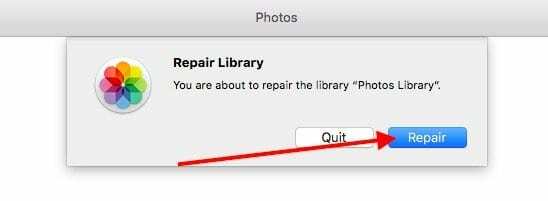
Следите заједно са детаљним корак-по-корак упутство за поправку библиотеке фотографија у ово чланак.
Како да поправите мацОС Хигх Сиерра треба да поправи вашу библиотеку
Ако добијате поруку о грешци насумично, без обзира коју апликацију користите, можете покушати да покренете Фирст Аид.
- Отворите фасциклу Утилити на свом МацБоок-у и изаберите Диск Утилити.
- Ако не можете да отворите фасциклу Утилити, поново покрените у режиму опоравка тако што ћете искључити и притиснути Цомманд + Р приликом поновног покретања
- Изаберите Диск Утилити
- Затим изаберите СистемДриве и кликните на Фирст Аид да започнете процес
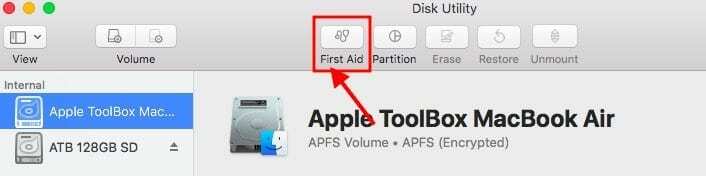
- Када се процес прве помоћи заврши, поново покрените свој МацБоок и проверите да ли се још увек суочавате са овим проблемом.
- Ако се суочите са проблемом чак и након што сте пружили прву помоћ, можда ћете морати да ресетујете дозволе за свој налог да бисте ово поправили.
- Молимо вас да пратите детаљан чланак корак по корак који вам показује како да поправите оштећене корисничке налоге и проблеме са дозволама.

Додатни кораци за поправку мацОС Хигх Сиерра потреба да поправи вашу библиотеку
- Покушајте поново да инсталирате мацОС Хигх Сиерра.
- Идите на икону Аппле у горњем левом углу екрана и изаберите Рестарт из менија
- Држите оба тастера Цомманд и Р да бисте ушли у Рецовери Моде.
- Појављује се прозор мацОС Утилити
- Изаберите Поново инсталирајте мацОС
- Изаберите свој чврсти диск, обично МацинтосхХД (или како год да сте назвали свој диск)
- Кликните на Инсталирај и сачекајте да се поновна инсталација заврши
Користите режим опоравка да бисте вратили мацОС на старију верзију користећи резервну копију Тиме Мацхине
Ако користите Тиме Мацхине или неки други алат за прављење резервних копија, можете да пређете на Сиерра користећи ове резервне копије. Губите све нове податке на вашем Мац-у од ажурирања на Хигх Сиерра, па направите резервну копију те датотеке појединачно на флеш диск или Дропбок, Гоогле диск итд.
Вратите се на мацОС Сиерра користећи Тиме Мацхине Бацкуп
- Када завршите са прављење резервне копије тих појединачних датотека, поново покрените Мац са повезаним диском Тиме Мацхине и држите тастере Цомманд и Р док не видите Аппле лого
- Изаберите „Врати из резервне копије временске машине“ и тапните на Настави
- Видећете Ресторе фром Тиме Мацхине, кликните на Настави поново
- Изаберите извор за враћање – тај диск резервне копије Тиме Мацхине
- Ваш Мац вам приказује све ваше резервне копије, изаберите последњу коју сте направили пре ажурирања Хигх Сиерра
- Пратите упутства на екрану да бисте обновили и вежбали стрпљење – ово често одузима много времена!
Надамо се да вам је овај кратки чланак био од помоћи у решавању ове досадне поруке о грешци на вашем МацБоок-у. Обавестите нас у коментарима испод ако имате било каквих питања или коментара.